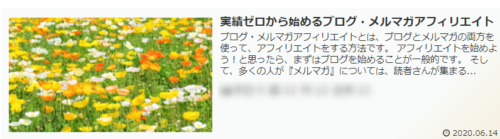WordPress(ワードプレス)とは何か?というと、
簡単に言えば「あなた専用のブログ」です。
通常のブログ…例えばアメブロなどは、「株式会社サイバーエージェント」が管理するブログです。なので、少しでも「株式会社サイバーエージェント」が「これ、規約違反だよね」と思えば、今日にでもブログを消されるリスクがあります。
でも、WordPress は別です、基本的にその運営においてどこかの管理を受けることはありません。あなた自身が管理運営する「あなた専用のブログ」なのです。管理者の不本意な判断によって消されるリスクもなく、あなたが自由に作成や更新をすることが出来るブログなのです。
その代わり、サーバーやドメイン代等、毎月の運営費用がかかります。
WordPressを構築して、いつか「あなた専用のブログ」を作成してくださいね。
本題に戻ります。
WordPressのテーマを、Simplicity2からCocoonに変更する時に、
気を付けることをお伝えします。
まず第一にやることは、万が一に備えて、バックアップを取っておくことです!
推奨インストール環境
Cocoon推奨のPHPバージョンは、7以上、WordPress5.3以上でご利用ください。
アナリティクスとサーチコンソールの設定
自分のサイト解析が途切れるのも最小に抑えたいので、
次はGoogle AnalyticsとGoogle Search Consoleの設定です。
これも同じく「Cocoon 設定」の「アクセス解析」タブを選択し、
事前に控えておいたIDを入力します。
内部SSL設定の有効化
こちらはブログサイトを常時SSL化(https化)にしている人のみ該当する内容ですが
「Cocoon設定」の「その他」に「内部URLをSSL化対応」というチェックボックスがあり、これにチェックを入れます。
これはSimplicity2の「簡単SSL対応」と同等の機能で、
内部リンクやアフィリエイト画像などの非SSLのURL(http)をSSL対応(https)に変換してくれる機能です。
Cocoonテーマのダウンロードと、CocoonテーマをWordPressにインストールを完了して、
何も不具合はありませんでした。
しかし、全部のアイキャッチ画像の左角に、『初心者向け』というカテゴリーが
入っていました。
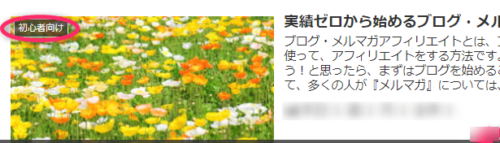
WordPressテーマ「 Cocoon 」アイキャッチ左上のカテゴリーを消す方法
その方法は、
1.外観→カスタマイズをクリック
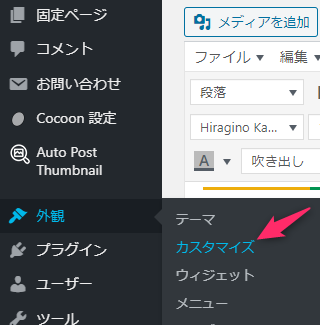
2.こちらのページ(↓)に移動したら、「追加CSS」をクリック
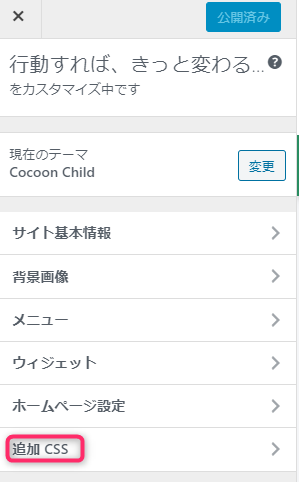
3.そして、下へスクロールし、コードを記入する部分までいきます。
4.そこで、以下を貼り付けて、公開をクリック
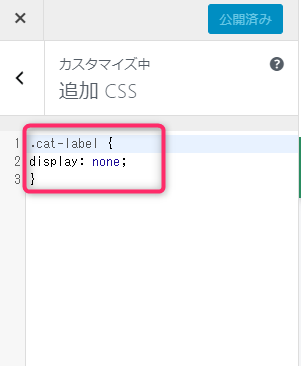
5. これで、全部のアイキャッチ画像の左角の『初心者向け』というカテゴリーが
消えました!